As pilhas MEAN, MERN e MEVN são kits de desenvolvimento de software full stack de código aberto. Cada kit usa uma única base de código para desenvolver aplicativos web. A New Relic consolidou todas as três pilhas em um único início rápido. Nossa integração MExN usa o agente , o agente Node.js e a integração MongoDB para fornecer um dashboard predefinido com suas métricas mais importantes (como tempo de resposta, utilização de CPU, tráfego e frequências de login).
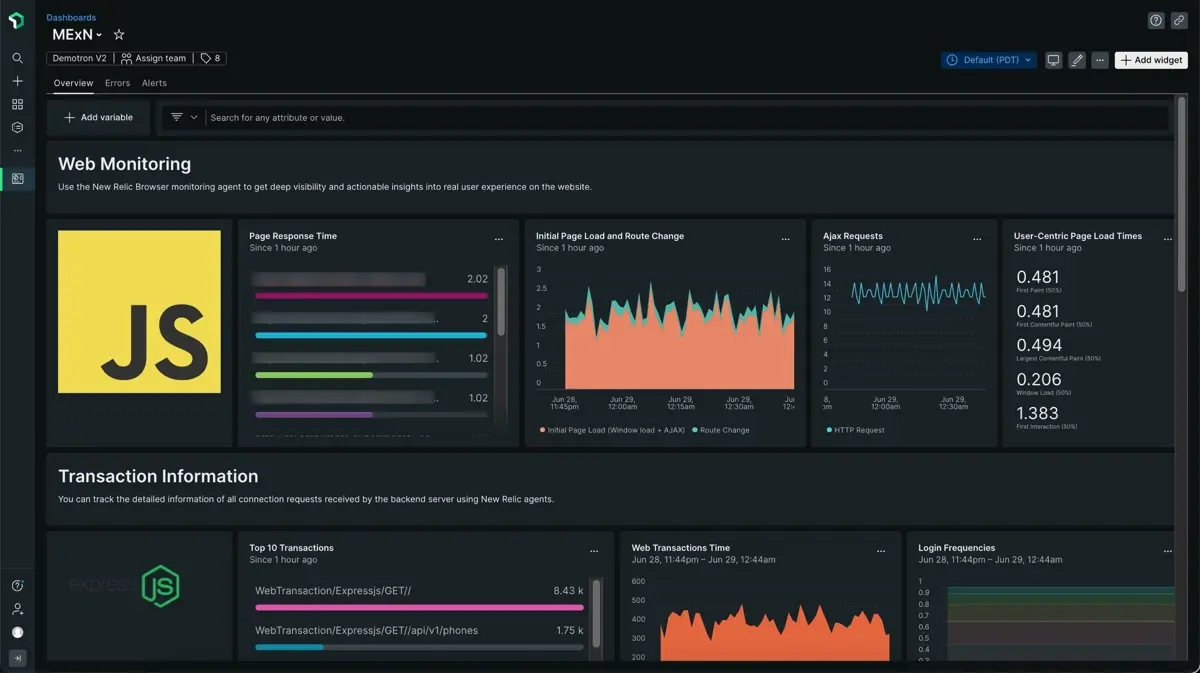
Depois de configurar nossa integração MExN, fornecemos a você um dashboard para a métrica do seu aplicativo web MExN.
Instalar
Opcional: Instale o agente de infraestrutura
A instalação do agente de infraestrutura é opcional, mas isso fornecerá métricas importantes sobre o host onde seu aplicativo está sendo executado.
Para fazer isso, siga as etapas de instalação do agente de infraestrutura.
Instale o início rápido do MongoDB
Confira nossos requisitos do agente MongoDB em nossa documentação antes de instalar o agente.
Clique em
Install now
para iniciar a instalação do agente MongoDB.
Instale o agente Node.js
Confira nossos requisitos de agente Node.js em nossa documentação.
Clique em
Install now
para iniciar a instalação do agente Node.js.
Instale o agente do browser
De one.newrelic.com, vá para a página
Clique em
Browser and mobile
e em
Browser monitoring
.
Selecione a opção
Select copy/paste JavaScript code
(para saber mais sobre esse código, consulte nossos documentos de instalação do browser).
Conclua o restante das etapas e clique em
Enable.
Vá para o arquivo
index.htmldo seu aplicativo React ou aplicativo Angular ou aplicativo Vue.Cole a tag trecho script do código do browser logo antes da tag body terminar (
</body>).Reinicie seu aplicativo.
Em alguns minutos, seu aplicativo enviará métricas para one.newrelic.com.
Encontre seus dados
Para obter seu dashboard MExN:
De one.newrelic.com, vá para a página
+Integrations & Agents
.
Clique em
Dashboards
.
Na barra de pesquisa, digite
MExN.O dashboard MExN deve aparecer. Clique nele para instalá-lo.
Seu dashboard MExN é considerado um painel personalizado e pode ser encontrado na interface Dashboards. Para obter documentos sobre como usar e editar o painel, consulte nossos documentos dashboard .
Para obter informações sobre os dados relatados, consulte a documentação de cada uma das ferramentas instaladas:
Aqui está uma consulta NRQL verificando o tempo médio de carregamento da janela para os diversos browsers usados pelo usuário em computadores desktop:
SELECT average(windowLoad) FROM PageViewTiming WHERE (deviceType = 'Desktop') FACET `userAgentName` SINCE 604800 seconds AGO TIMESERIESQual é o próximo?
Para saber mais sobre como consultar seus dados e criar dashboards personalizados, confira estes documentos: